本篇文章為大家詳細介紹如何在vscode設定PHP開發環境。有一定的參考價值,有需要的朋友可以參考一下,希望對大家有幫助。
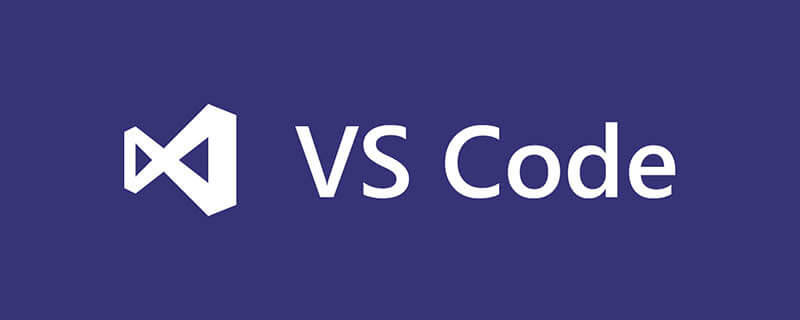
一、下載XAMPP
#XAMPP是一個容易安裝的Apache發行版,其中包含MariaDB、PHP和Perl。僅僅需要下載並啟動安裝程式。
XAMPP下載網址
#官網下載:https://www.apachefriends.org/zh_cn/download.html
(可能需要科學上網,筆者沒辦法下,連結放這)
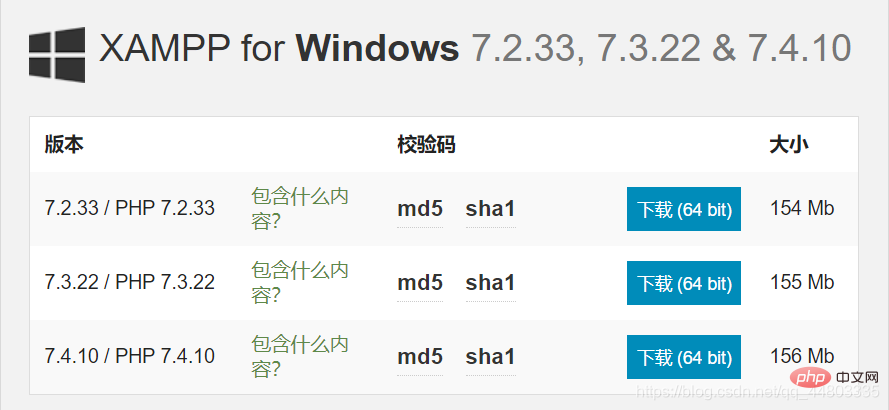
其他地址下載:http://xiazai.zol.com.cn/detail/38 /372445.shtml
(建議下載這個,選擇本地下載-電信通道或聯通通道都可以)
下載後,PHP版本號是下面這個,後面需要用到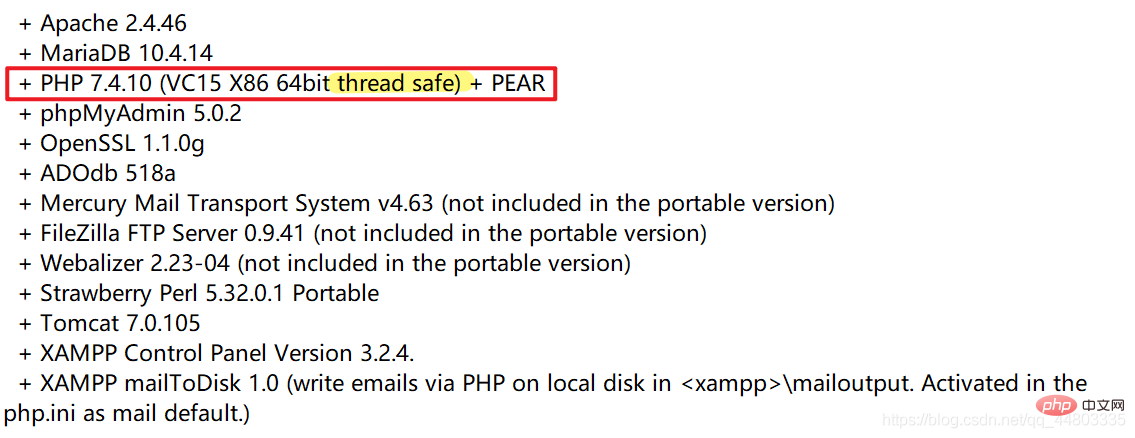
安裝XAMPP
#一路NEXT,安裝位址最好不要選C盤,筆者安裝的是英語版。
安裝成功
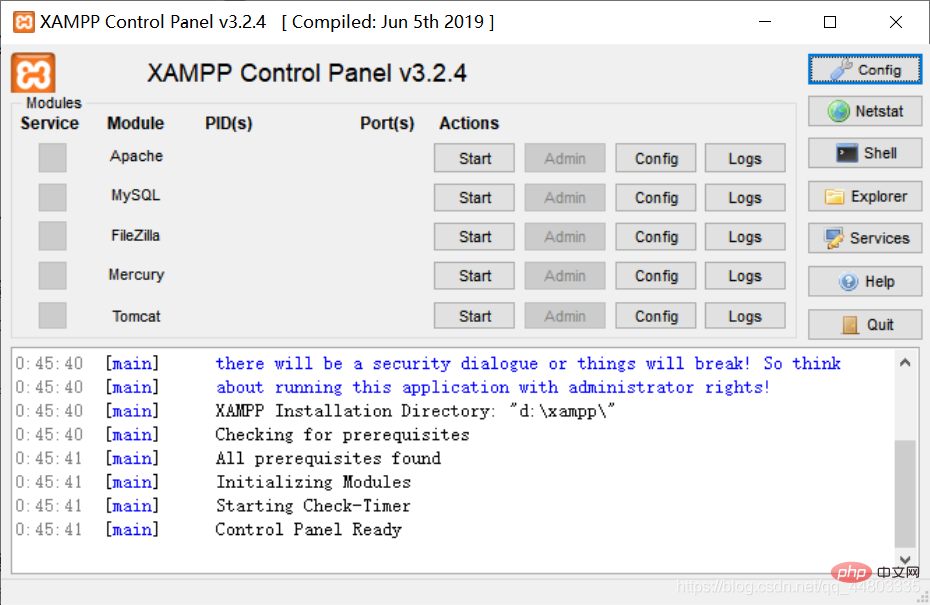
根據需求開啟,筆者寫PHP的話選擇開啟Apache。
新增系統變數
把PHP.exe所在資料夾路徑(筆者的是「D:\XAMPP\php”)加入進環境變數-系統變數-Path中(直接搜尋框搜尋系統變數可找到)。
在cmd中輸入php -v,檢查是否配置成功
配置成功
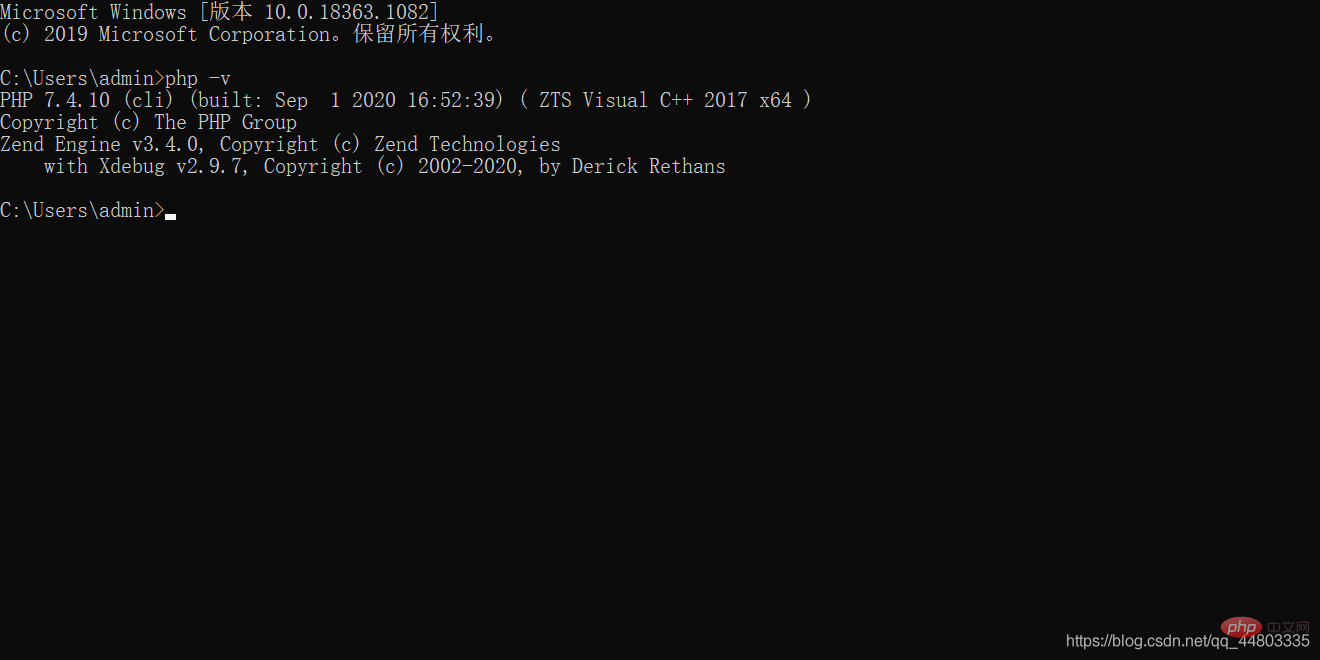
二、下載xdebug外掛
下載網址:https://xdebug.org/download
下載什麼PHP版本,可以在XAMPP中的README看到
(筆者的是PHP 7.4.0,而且是Thread safe版本,對應的是帶TS的版本,下載下來對應的不帶nts的版本,檔案名稱:php_xdebug-2.9.7-7.4-vc15-x86_64.dll)
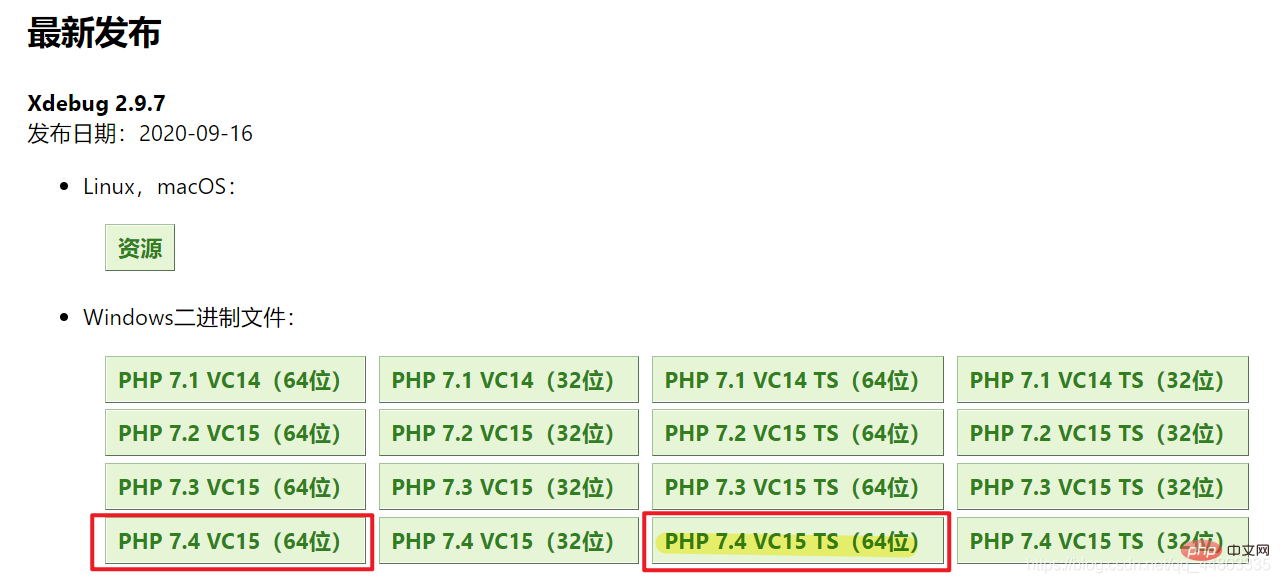
#新增設定
把下載的x-debug檔案(php_xdebug-2.9.7-7.4-vc15-x86_64.dll)複製到php\ext資料夾下
用記事本修改php.ini文件,在文件末尾添加幾行配置信息,然後保存。[xdebug] zend_extension="D:/xampp/php/ext/php_xdebug-2.9.7-7.4-vc15-x86_64"//这个地址以及文件名一定要正确 xdebug.remote_enable = 1 xdebug.remote_autostart = 1
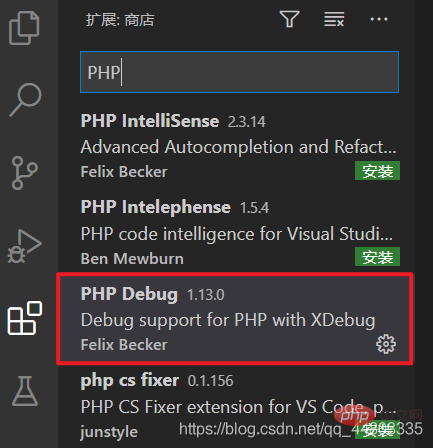 三、下載並安裝VSCode
三、下載並安裝VSCode
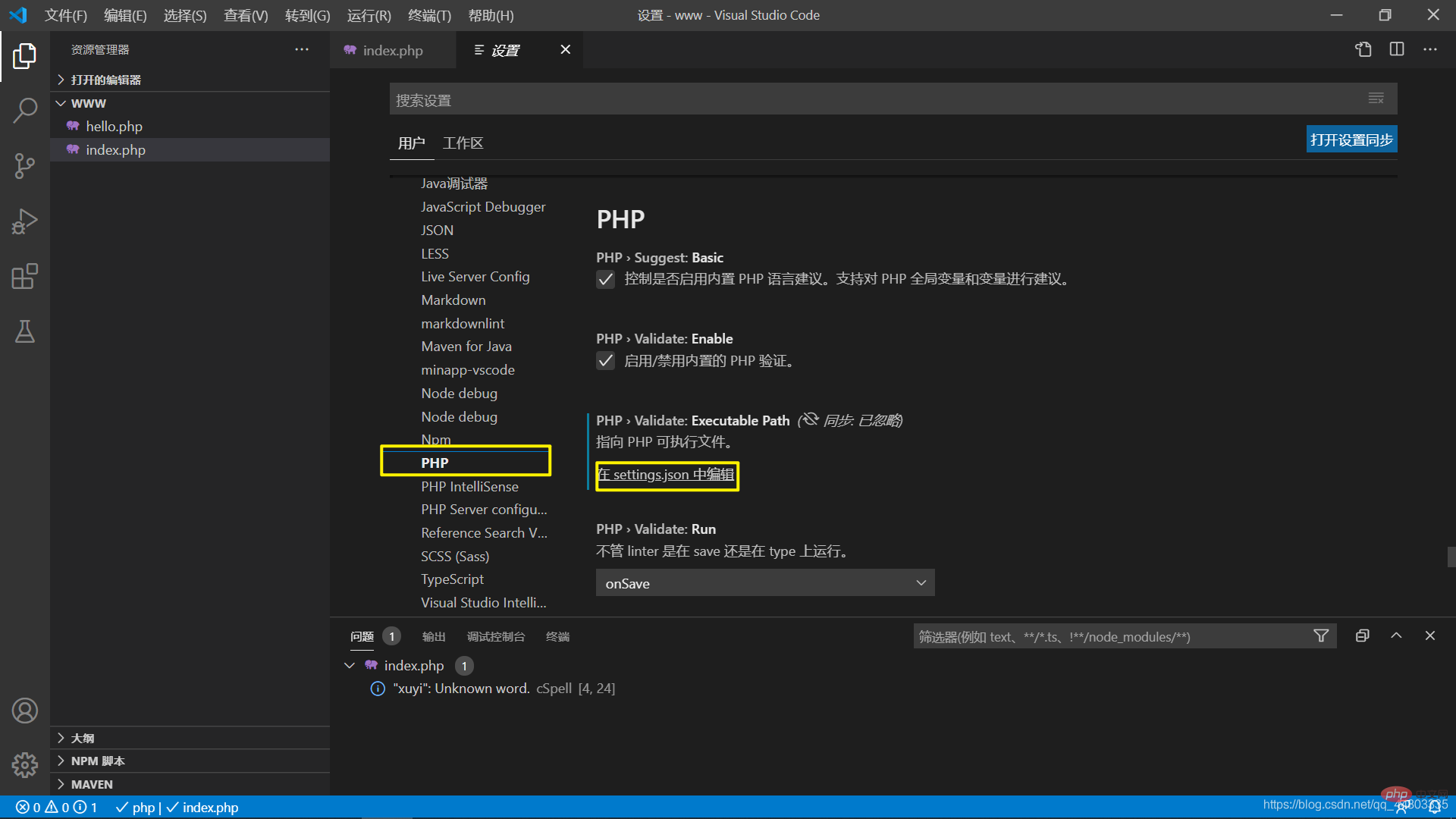
推薦學習:《
vscode教學》2、點選VSCode的檔案-首選項-設定(不同版本可能顯示不同,注意尋找使用者設定),在設定裡面的擴充找到php,點選setting.json新增以下一行設定:
"php.validate.executablePath": "D:/xampp/php/php.exe", //地址是php.exe文件所在的位置
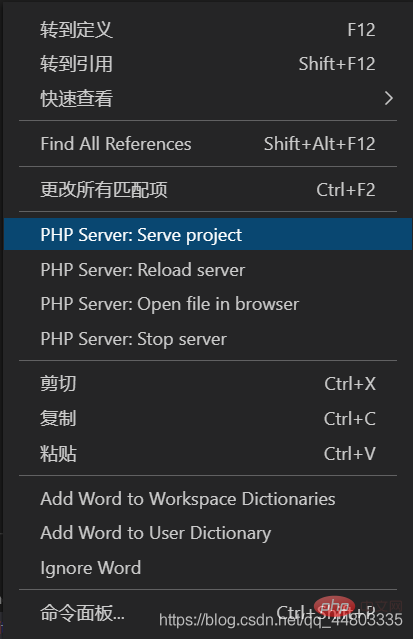 4、然後簡單偵錯下,驗證設定是否成功。
4、然後簡單偵錯下,驗證設定是否成功。

<?php $a = 'hello world'; echo $a; ?>
更多程式相關知識,請造訪:程式設計影片! !
以上是詳解vscode中配置PHP開發環境的方法的詳細內容。更多資訊請關注PHP中文網其他相關文章!
